Променете името на канала в YouTube
Не е необичайно човек да съжалява за решенията. Е, ако самото решение може да бъде променено поради това. Например променете името на създадения канал в YouTube. Разработчиците на тази услуга са се погрижили потребителите да ги направят по всяко време и това не може да се радва, защото вместо смирение имате втори шанс да размислите внимателно и да разберете избора.
съдържание
Как да промените името на канала в YouTube
Като цяло причината за промяната на името е ясна, тя е разглобена по-горе, но, разбира се, това не е единствената причина. Много от тях вземат решение да променят името поради някои нововъзникващи тенденции или да променят формата на видеоклиповете си. И някой е просто толкова просто - това не е същността. Основното нещо е, че можете да промените името. Но как да го направите е друг въпрос.
Метод 1: Чрез компютъра
Може би най-честият начин за промяна на името на канал е този, който използва компютъра. И това е логично, защото най-малкото то се използва, за да използват хората, за да гледат видеоклипове при споделяне на видео в YouTube. Този метод обаче е двусмислен, сега ще разберем защо.
Най-важното е да промените името, което трябва да влезете в личния офис на Google, но има няколко начина да го направите. Разбира се, те не се различават много едни от други, но тъй като има различия, трябва да се говори за тях.
Веднага е необходимо да отбележим, че каквото и да каже, но във всеки случай първото нещо, което трябва да направите, е да бъдете оторизирани в YouTube. За да направите това, въведете самия сайт и кликнете върху бутона "Вход" в горния десен ъгъл. След това въведете информацията за профила си в Google (имейл и парола) и кликнете върху "Вход".
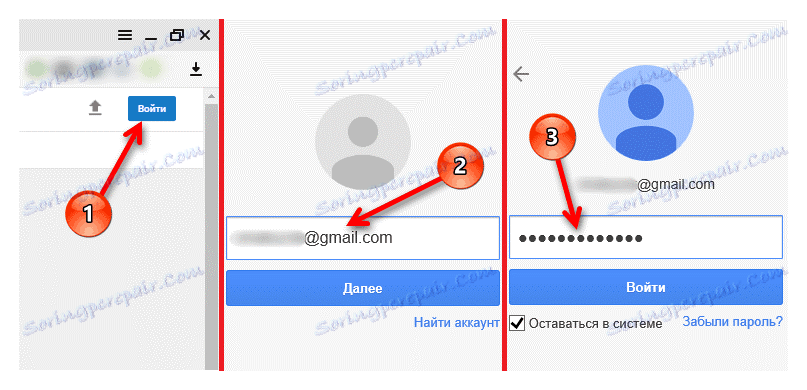
Прочетете още: Как да се регистрирате в YouTube
След като сте влезли в профила си, можете да преминете към първия начин за въвеждане на настройките на подпрофила.
- На началната страница на сайта в YouTube отворете студиото за творчество на потребителския си профил. За да направите това, кликнете върху иконата на профила си, която се намира горе вдясно, след което в падащото меню кликнете върху бутона "Creative Studio" .
- След като кликнете върху връзката, ще се отвори същото студио. В нея се интересуваме от един надпис: "ВИЖТЕ КАНАЛА" . Кликнете върху него.
- Ще бъдете заведени в канала си. Там трябва да кликнете върху изображението на съоръжението, което е под банера в дясната част на екрана, до бутона "Абониране" .
- В прозореца, който се показва, кликнете върху "разширените настройки" . Този етикет е в края на цялото съобщение.
- Сега, до името на канала, трябва да кликнете върху връзката "редактиране" . След това ще се появи допълнителен прозорец, който ви информира, че за да промените името на канала, трябва да отидете в потребителския профил в Google+, защото това се опитваме да постигнете, кликнете върху "Редактиране" .
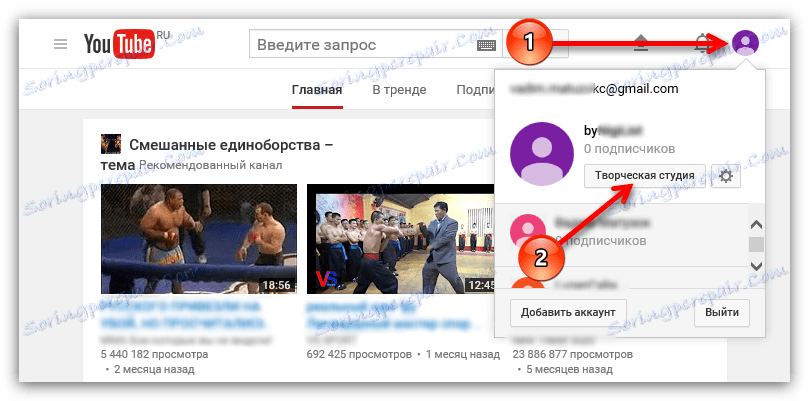
Съвет: Ако имате няколко канала в профила си, както е показано в примера в изображението, първо изберете този, чието име искате да промените, преди да изпълните действието.
Прочетете още: Как да създадете нов канал в YouTube
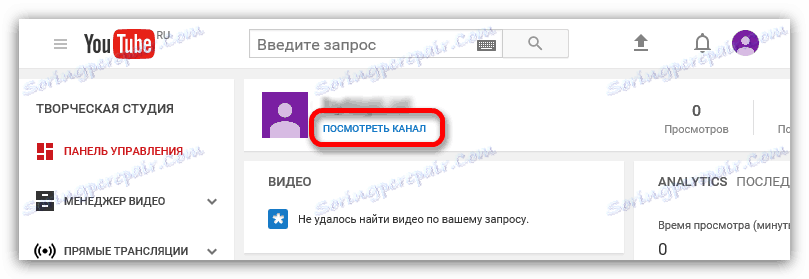
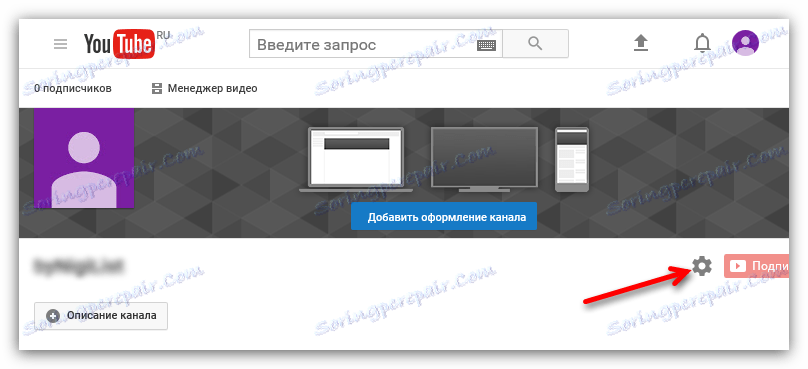
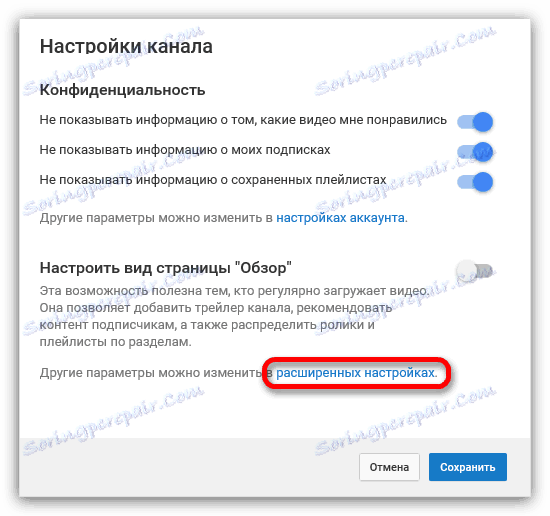
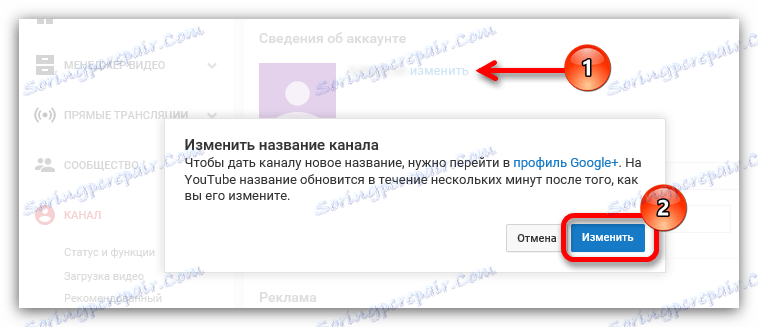
Това беше първият начин да влезете в потребителския профил в Google+, но както споменахме по-горе, има две. Веднага отидете на втория.
- Стартира от вече познатата начална страница на сайта. На него отново трябва да кликнете върху иконата на потребителския профил, само този път в падащото меню изберете "Настройки на YouTube" . Не забравяйте да изберете профила, на който искате да промените името на канала.
- В същите настройки в секцията "Обща информация" трябва да кликнете върху връзката "Редактиране до Google" , която се намира до името на самия потребителски профил.
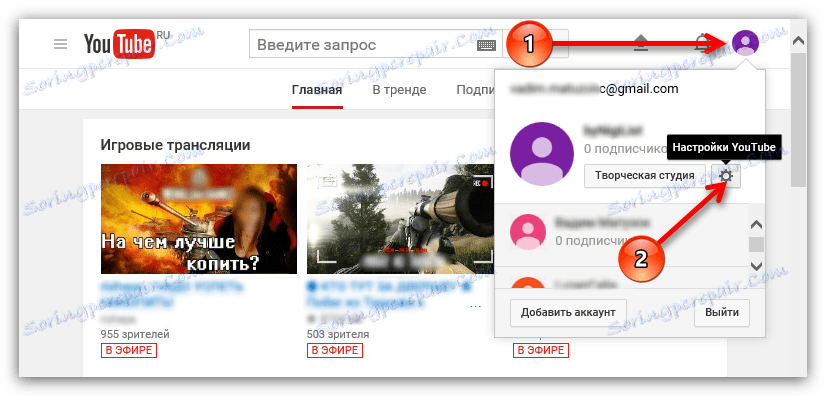
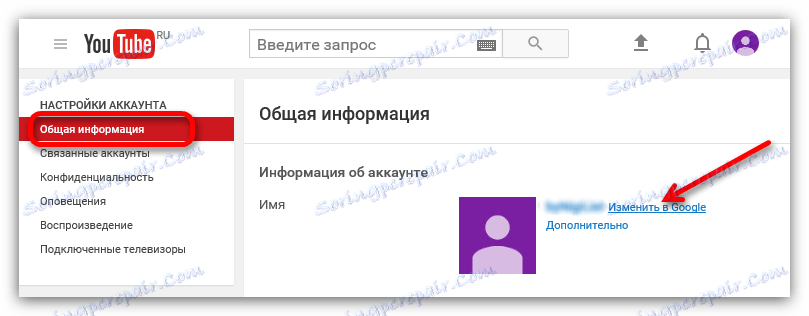
След това ще се отвори нов раздел в браузъра, в който ще има страница на потребителския ви профил в Google. Тоест, това е всичко - това беше вторият начин да влезете в този профил.
Сега може да има разумен въпрос: "Защо имаше два начина да се състави списък, ако и двамата водят до едно и също нещо, но за разлика от втория, първият е доста дълъг?" И този въпрос има място. Но отговорът е съвсем прост. Факт е, че видео хостингът в YouTube постоянно се развива и днес начинът за влизане в профила е този, а утре той може да се промени, а за да може читателят да разбере всичко, е по-разумно да се предоставят две почти идентични опции.
Но това не е всичко, на този етап току-що сте влезли в потребителския профил на Google, но името на канала ви не се е променило. За да направите това, трябва да въведете новото име на канала си в съответното поле и да кликнете върху бутона "OK" .
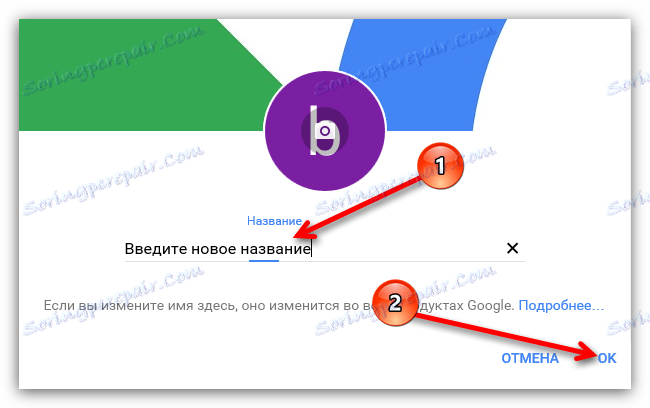
След това ще се появи прозорец, който ви пита дали искате да промените точно името, ако е така, след което кликнете върху "Промяна на името" . Също така сте информирани, че не можете да извършвате тези действия рядко, вземете тази бележка.
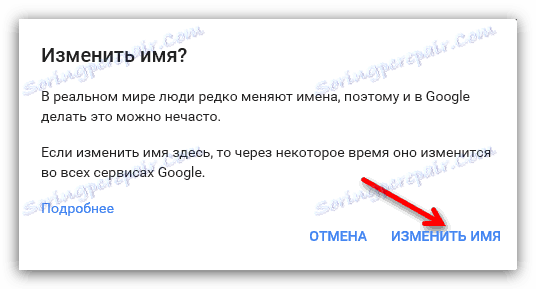
След направените манипулации, в рамките на няколко минути името на канала ви ще се промени.
Метод 2: Използване на смартфон или таблет
Така че как да промените името на канала с помощта на компютър вече е демонтирано, но тези манипулации могат да бъдат направени от други устройства, като смартфон или таблет. Това е доста удобно, защото по този начин можете да правите манипулации с профила си, независимо къде сте. В допълнение, това се прави съвсем просто, със сигурност просто по-просто, отколкото с компютър.
- Влезте в приложението YouTube на устройството си.
- На главната страница на приложението трябва да отидете в секцията "Сметка" .
- В него кликнете върху иконата на потребителския си профил.
- В появяващия се прозорец трябва да въведете настройките на канала, за това трябва да кликнете върху изображението на устройството.
- Сега преди да разполагате с цялата информация за канала, която можете да промените. Тъй като сменим името, кликнете върху иконата на молив до името на канала.
- Трябва да промените самото име. След това кликнете върху "OK" .
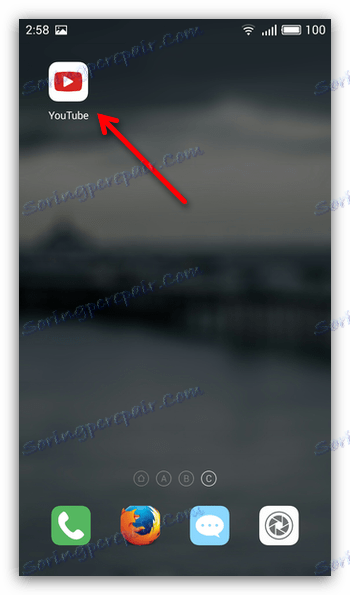
Важно: Всички операции трябва да се извършват в приложението YouTube, а не през браузъра. С помощта на браузъра, разбира се, можете да направите това, но това е доста неудобно и тази инструкция не се вписва. Ако решите да го използвате, направете справка с първия метод.
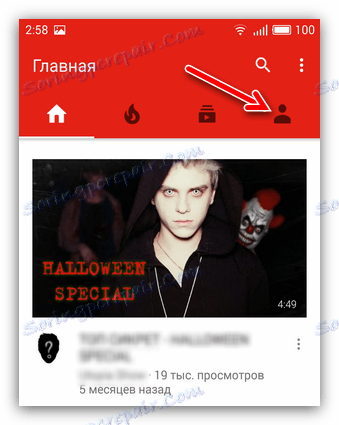
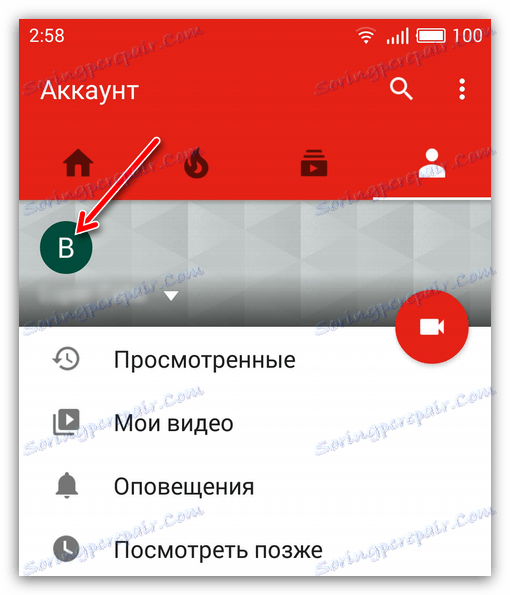
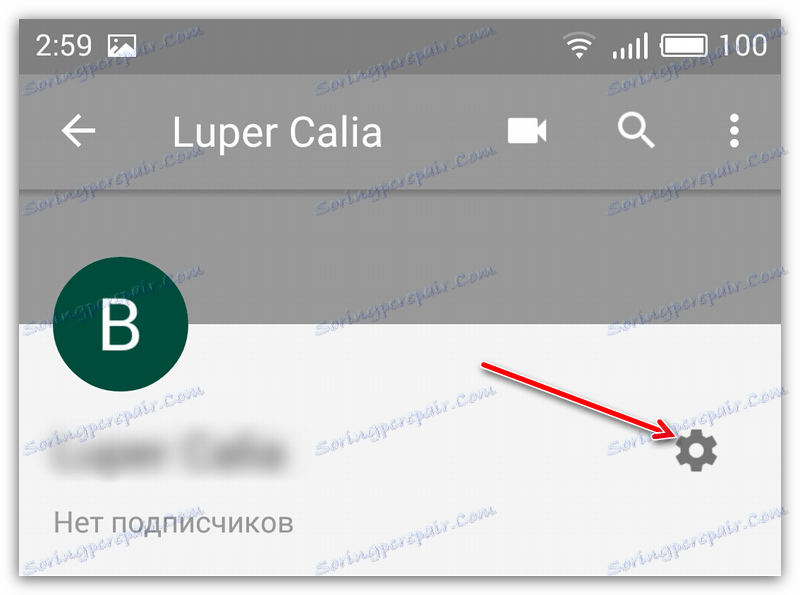
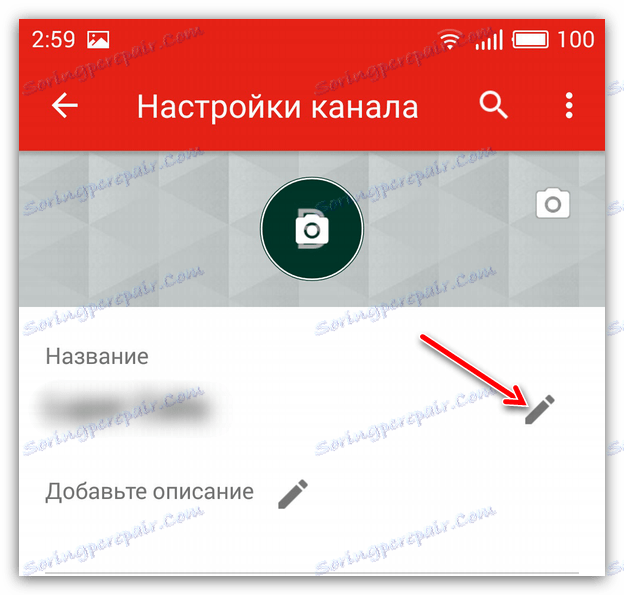
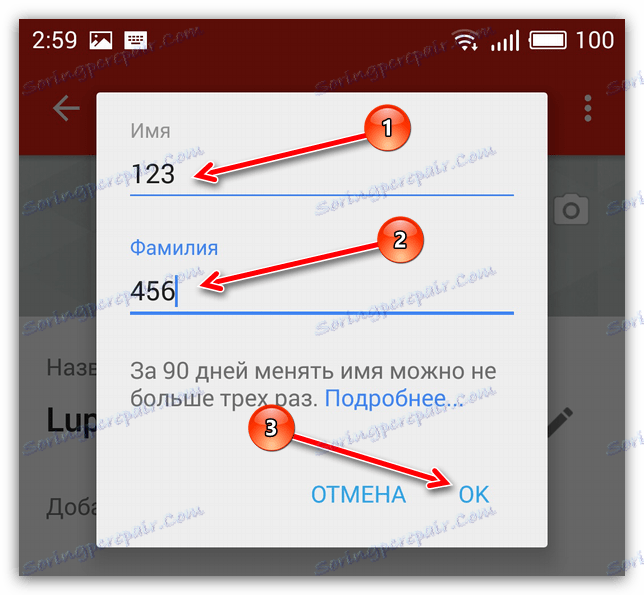
След манипулациите името на канала ви ще се промени в рамките на няколко минути, въпреки че веднага ще видите промените.
заключение
Като обобщим всичко това, можем да заключим, че промяната на името на канала ви в Yutuba е най-добре чрез смартфон или таблет - това е много по-бързо, отколкото чрез браузър на компютъра ви и освен това е по-надежден. Но във всеки случай, ако нямате такива устройства, можете да използвате инструкциите за компютъра.
